Autorius:
Laura McKinney
Kūrybos Data:
9 Balandis 2021
Atnaujinimo Data:
1 Liepos Mėn 2024

Turinys
XML reiškia eXtensible Markup Language - Extensible Markup Language. HTML standartas yra XML versija, naudojama kuriant tinklalapius naršyklėje. XML pranašumas yra tas, kad galime naudoti bet kokią norimą žymą ir ją sutvarkyti bet kokiu būdu. Daugybė skirtingų dokumentų formatų priklauso nuo XML standartų, pavyzdžiui, „Microsoft Word“ naudojamo DOCX failo. XML failus galima lengvai peržiūrėti naršyklėse, tačiau kiekviena naršyklė XML duomenis apdoroja skirtingai. Galite atidaryti tinklalapiuose saugomus XML failus arba naršyti juos savo kompiuteryje.
Žingsniai
1 iš 2 būdas: atidarykite XML failą naršyklėje
Atidarykite „Firefox“, „Chrome“ arba „Safari“.

Atidarykite XML failą. Spustelėkite XML failo URL arba spustelėkite XML failą, nuvilkite jį į naują naršyklės langą.
Peržiūrėti XML failą. XML žymos bus violetinės spalvos, o XML duomenys bus rodomi kaip paprastas tekstas. „Chrome“ ir „Safari“ naršyklėse spustelėkite rodyklių žymes, jei norite sutraukti arba išplėsti žymų rinkinį. Jei norite sutraukti arba išplėsti skirtukus, spustelėkite „Firefox“.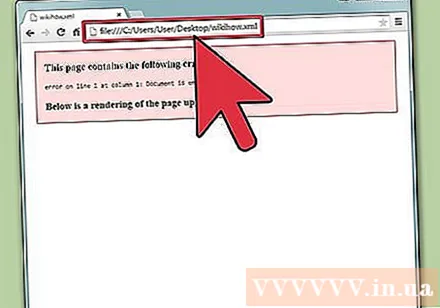
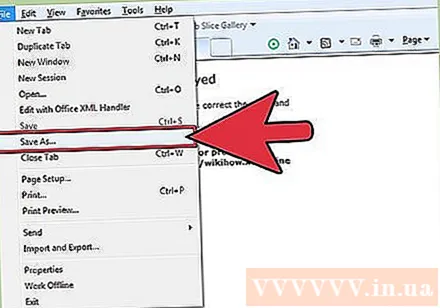
Išsaugokite XML failą. Jei tinklalapyje žiūrite XML failą ir norite jį išsaugoti, spustelėkite meniu Failas, tada spustelėkite Įrašyti. Pasirinkite, kur norite išsaugoti XML failą, tada spustelėkite Išsaugoti. skelbimas
2 metodas iš 2: Peržiūrėkite ir redaguokite XML failus „Windows“ kompiuteryje
Atsisiųskite XML bloknotą. „XML Notepad“ yra „XML“ failų peržiūros priemonė ir redaktorius, kurį išleido „Microsoft“ įmonė. Atsisiųstą arba atskirą diegimo programą galite atsisiųsti iš https://xmlnotepad.codeplex.com. Nuorodos yra projekto aprašymo skyriuje.
- Jei naudojate „Mac OS X“, „TextWrangler“ yra nemokamas teksto redaktorius, kuris pabrėžia žymių formatavimą XML faile, kad būtų lengviau redaguoti.

Įdiekite XML bloknotą. Atidarykite atsisiųstą „Notepad XML“ diegimo failą ir vadovaukitės sąrankos instrukcijomis, kad įdiegtumėte programą.
Atidarykite XML failą naudodami „Notepad XML“. Atidarykite „Notepad XML“. Spustelėkite meniu Failas, tada spustelėkite Atidaryti. Kompiuteryje raskite XML failą ir pasirinkite Atidaryti.
Peržiūrėkite XML failus medžio rodinyje. Medžio rodinys atskiria XML žymes kairėje šoninėje juostoje. Spustelėkite skirtuką Medžio vaizdas, tada spustelėkite skirtuką, kad jame būtų rodomas tekstas.
Peržiūrėkite XML failą XSL išvesties režimu. „XSL“ išvesties režimu XML failas rodomas taip, tarsi jis būtų peržiūrėtas naršyklėje.
Redaguoti XML failą. Redaguokite XML failą kaip tekstinį failą. „XML Notepad“ programinė įranga turi daug funkcijų dirbant su XML failais. skelbimas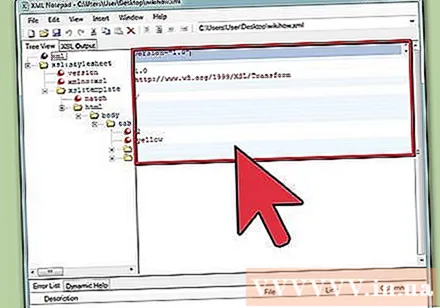
Patarimas
- Kartais XML failas gali būti sugadintas. Tokiu atveju iš savo naršyklės gausite klaidos pranešimą. Turėtumėte atsisiųsti failą, tada atidarykite jį naudodami XML redaktorių.
- Jei gaunate priedus, kurie greičiausiai yra „Office“ dokumentai (siuntėjas prideda failų grupę, iš kurių kai kurių plėtinys yra a.doc, o kitų --.xml), tereikia redaguoti plėtinį. failų plėtinius ir naudokite „Office“ programinę įrangą jiems atidaryti.



